一、安装宝塔面板
1、选择服务器系统并连接:如果是Linux系统,如CentOS、Ubuntu等,通过SSH连接到服务器,Windows系统则可通过远程桌面连接。

2、执行安装命令:对于Linux系统,根据不同的发行版,执行相应的宝塔面板安装命令,Ubuntu系统可执行wget -O install.sh http://download.bt.cn/install/install-ubuntu_6.0.sh && sudo bash install.sh;CentOS系统可执行yum install -y wget && wget -O install.sh http://download.bt.cn/install/install_6.0.sh && sh install.sh,Windows系统则在浏览器中访问宝塔官网,下载并运行Windows版的安装程序。
3、配置安装选项:安装过程中会提示一些选项,如是否安装SSL等,一般按默认设置或根据需求选择“y”确认即可。
4、记录登录信息:安装完成后,会显示宝塔面板的登录地址、用户名和密码,需妥善记录,后续登录宝塔面板将用到这些信息。
5、开放端口:若服务器防火墙未开放8888端口,需手动添加规则放行该端口,否则无法访问宝塔面板。
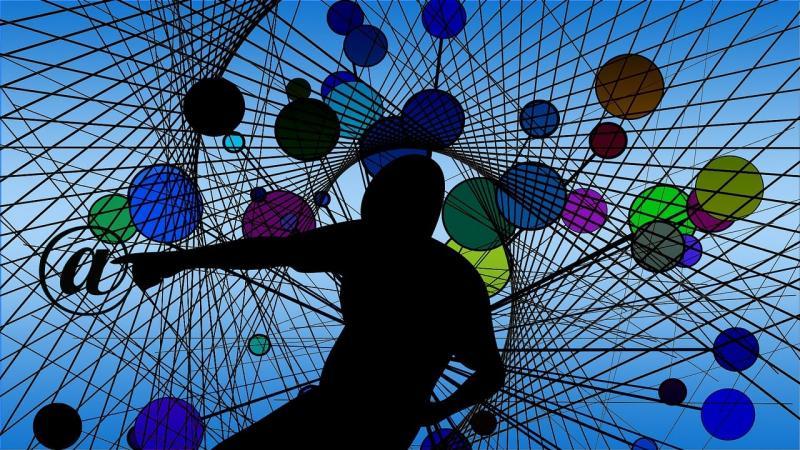
二、安装微擎
1、环境准备:确保服务器已安装PHP(版本大于等于5.6,推荐使用PHP7及以上)和MySQL数据库,并配置好相关环境变量。
2、创建网站及数据库:登录宝塔面板,点击“网站”,添加站点,填写域名等信息后提交,接着点击“数据库”,添加数据库,记录下数据库名称、用户名和密码。
3、上传微擎文件:从微擎官网下载最新版的微擎安装包,解压后得到微擎源码,使用FTP工具或宝塔面板的文件管理功能,将微擎源码上传到服务器的网站根目录。
4、配置微擎:进入微擎安装目录,找到dataconfig.php文件,用文本编辑器打开,修改其中的数据库连接信息,包括数据库主机、端口、用户名、密码等,使其与之前创建的数据库对应。

5、设置目录权限:确保微擎安装目录及目录下的文件具有正确的权限,一般可给予777权限,以便微擎能够正常读写文件。
6、安装微擎:在浏览器中访问服务器的域名或IP地址对应的微擎安装页面,按照提示填写数据库信息、管理员账号等必要信息,然后点击安装按钮开始安装。
7、完成安装:安装完成后,删除安装目录下的install.php文件,以确保安装脚本不会再次运行。

